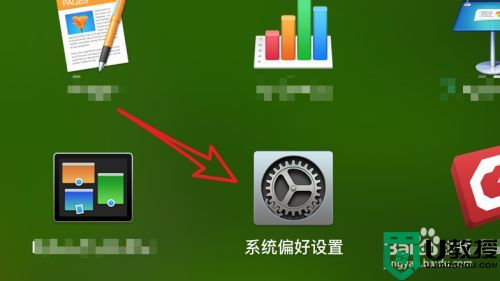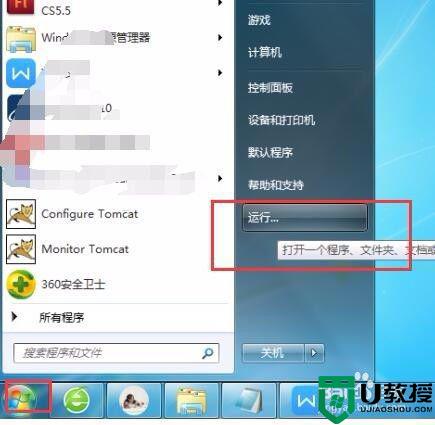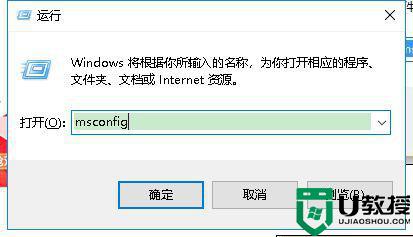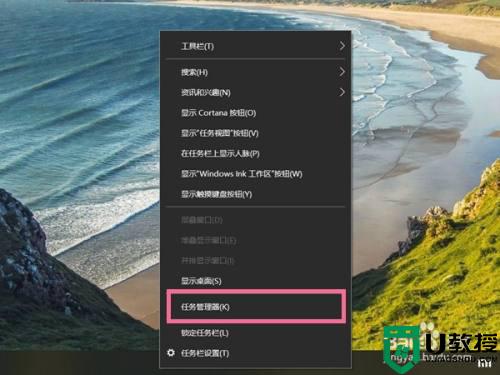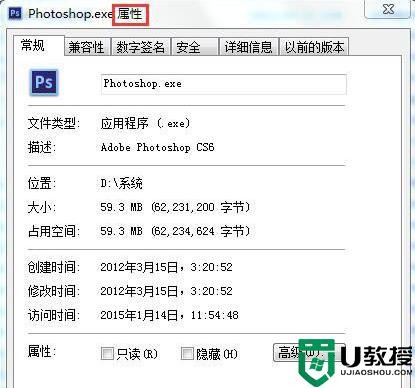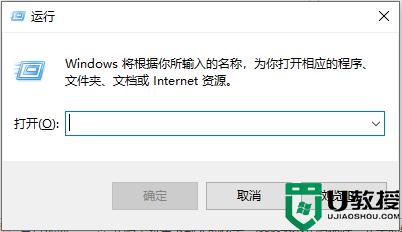电脑如何开机启动程序 电脑开机启动程序怎么设置
时间:2021-03-16作者:xinxin
在操作电脑的过程中,有些用户对于一些经常需要使用到程序,总是会在开机启动之后顺手将其打开,对于这种情况,有些用户就想要将想要开机启动的程序设置成开机启动项,这样也方便一些,那么电脑如何开机启动程序呢?这里小编就来告诉大家电脑开机启动程序设置方法。
具体方法:
1、打开电脑在电脑桌面的左下角可以看到一个“开始”然后点击开启然后找到其中的运行。
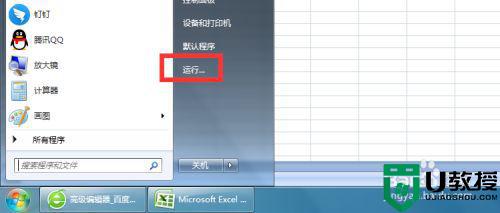
2、点击运行后,我们可以看到运行中有一处搜索栏,我们在其中输入msconfig
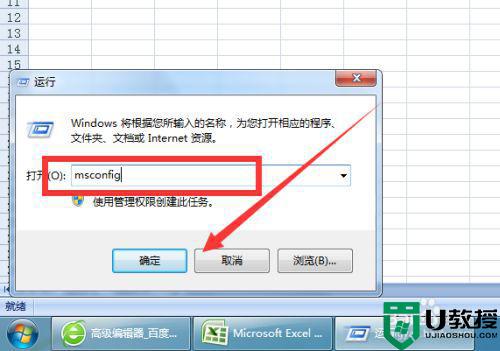
3、然后我们点击确定后可以看到的是下图所示的页面,这是一个系统配置的页面。
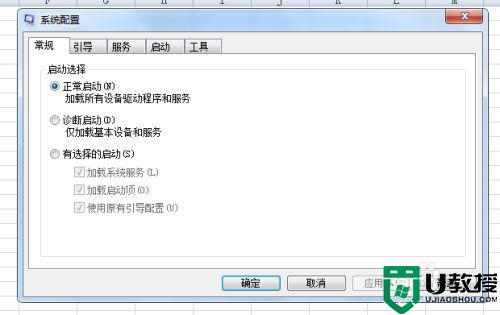
4、然后我们将正常启动勾选为有选择的启动,然后勾选下面的加载启动项即可。
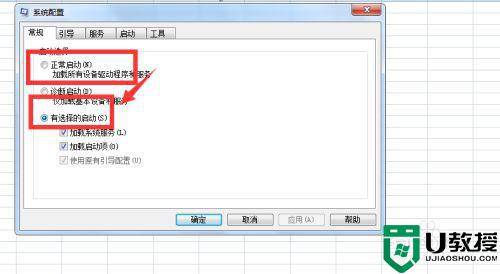
5、然后我们点击启动可以看到我们电脑中的一些软件都是随机自动开启的,我们在这里可以勾选
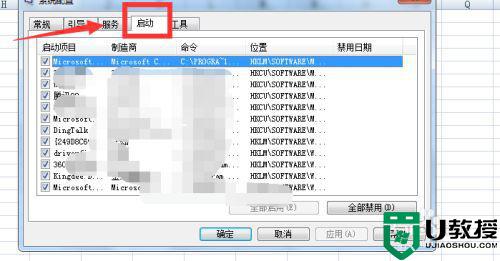
6、然后如果我们想要将其全部禁止,点击下图中的全部禁止,然后点击应用即可完成操作
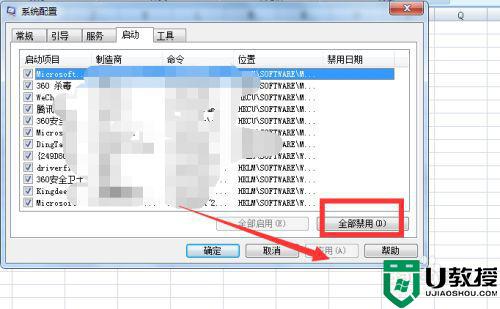
上述就是关于电脑开机启动程序设置方法了,有需要的用户就可以根据小编的步骤进行操作了,希望能够对大家有所帮助。